Sådan ændres teambilledet i Microsoft Teams
Det er nemt at skabe en mere professionel scene ved at bruge et andet logo til dit team i Microsoft Teams . Du kan tilpasse dit teambillede enten ved at tilføje en avatar eller uploade dit eget billede. Det vil derefter automatisk dukke op, hver gang du opretter en Teams-mødeinvitation(Teams meeting invitation) . Lad os tjekke metoden til at gøre det!
Skift teambilledet(Team Picture) i Microsoft Teams
Teams profilbillede(Teams) eller avatar, du vælger til holdet, vises ved siden af dit holdnavn.
- Start din Microsoft Teams-app.
- Naviger til et team, og klik på Flere muligheder.(More options.)
- Vælg Administrer team(Manage team)
- Skift til Indstillinger(Settings)
- Vælg Skift billede(Change picture)
- Vælg en avatar, eller vælg Upload billede(Upload picture)
- Tryk på opdateringen(Update)
Bemærk(Please) venligst, at du skal være holdejer for at ændre holdbilledet. Hvis du er et teammedlem, vil du være i stand til at se nogle af disse ting, men du vil ikke være i stand til at foretage for mange ændringer. Sørg også for, at du har den nyeste version af Teams . Fortsæt derefter som følger!
Start din Microsoft Teams -app ved at indtaste loginoplysninger.
Derefter skal du navigere til et hold og klikke på Flere muligheder(More options) (synligt som 3 vandrette prikker).

Vælg indstillingen Administrer team(Manage team) fra listen over viste muligheder.
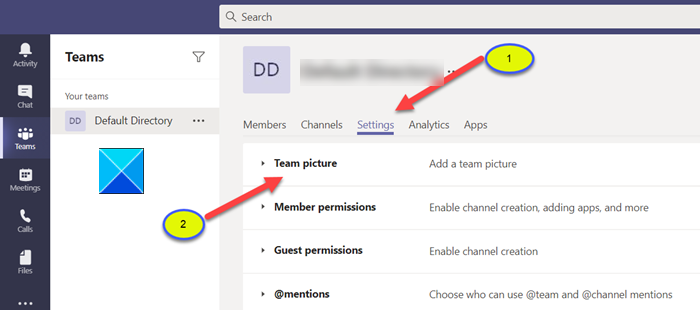
Skift nu til fanen Indstillinger(Settings) som vist på billedet ovenfor, og klik på Teambillede(Team Picture) for at udvide menuen.

Vælg linket Skift billede .(Change picture)
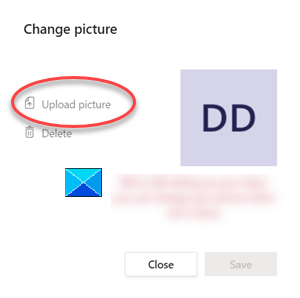
Vælg en avatar, eller klik på indstillingen Upload billede(Upload picture) . Sådan vælger du et billede fra dine egne filer Brug rullemenuerne til at filtrere efter klassetrin og emne, hvis du er i et klassehold. Bemærk dog, at kun klassehold giver dig mulighed for at filtrere efter klassetrin og fag.
Hvis du har uploadet det ønskede billede, skal du blot trykke på knappen Opdater(Update) nederst for at gemme dit nye holdbillede. Du vil bemærke, at du med succes har indstillet et andet logo til dit team i Microsoft Teams .
Hope it helps!
Related posts
Sådan tilføjer du Zoom til Microsoft Teams
Sådan installeres Microsoft Teams på Linux og macOS
Sådan roser du nogen på Microsoft Teams for deres veludførte arbejde
Du går glip af noget. Bed din administrator om at aktivere Microsoft Teams
Deaktiver læsekvitteringer i Microsoft Teams for teammedlemmerne
Hvordan opretter man en afstemning i Microsoft Teams?
Sådan optager du Microsoft Teams-møde på pc eller mobil
Bedste produktivitetsapps til Microsoft Teams
Sådan bruger du Share Tray i Microsoft Teams til at dele indhold på møderne
Skift brugerroller, tilladelser og muligheder i Microsoft Teams
Doh! Noget gik galt fejl i Microsoft Teams
Dine IM'er og opkald går til Microsoft Teams - siger Skype for Business
Sådan bruger du personlige funktioner i Microsoft Teams
Sådan aktiverer du støjreduktion i Microsoft Teams
Skifter Microsoft Teams-status fra Ikke til stede til Tilgængelig
Sådan bruger du Snapchat-kamerafilter på Microsoft Teams og Skype
Sådan installeres en app og tilføjer den som en fane i Microsoft Teams
Microsoft Teams for at give brugere mulighed for at deltage i møder med to skærme
Sådan opretter du en Microsoft Teams-fane ved hjælp af en uploadet fil
Videodeling er deaktiveret af administratoren i Microsoft Teams
